برنامج TeamViewer هو حل سطح مكتب بعيد متاح لكليهما Windows و macOS. يحتوي على إصدار مجاني يسمح للمستخدمين باستخدامه شخصيًا وإصدار تجاري يسمح للمستخدمين باستخدامه في العمل ، أي أنه مخصص للشركات. مع كلا الإصدارين ، تأتي أفضل تجربة عن بُعد عندما يقوم المستخدمون بتسجيل الدخول إلى حساب TeamViewer الخاص بهم.
تم الكشف عن الاستخدام التجاري لبرنامج TeamViewer بتنسيق Windows 10
يتلقى مستخدمو برنامج TeamViewer أحيانًا رسالة تفيد بأن التطبيق قد اكتشف استخدامًا تجاريًا. هذه الرسالة عبارة عن رسالة توقف ستخرج من التطبيق / تنهي الجلسة البعيدة بعد 5 دقائق من ظهورها. إذا رأيت هذه الرسالة ، فتأكد ؛
ليس لديك الكثير من الجلسات أو الاتصالات النشطة. إنه أحد الأشياء التي يمكن أن تؤدي إلى ظهور هذه الرسالة. إذا كنت قد بدأت جلسات متعددة وأنهيتها ، فأعد تشغيل الأنظمة التي بدأت عليها تلك الجلسات. من المحتمل أنه لم يتم إنهاؤها بشكل صحيح وستؤدي إعادة تشغيل النظام إلى حل المشكلة.
إذا كنت لا تزال ترى الرسالة عند محاولة إنشاء جلسة جديدة ، فجرّب الإصلاحات أدناه.
1. قم بإلغاء تثبيت برنامج TeamViewer وإعادة تثبيته
برنامج TeamViewer سهل التثبيت والاستخدام ، لكنه لا يزال تطبيقًا معقدًا ويمكن أن يواجه مشكلاته الخاصة. إذا رأيت الرسالة “تم اكتشاف الاستخدام التجاري” ، فقم بإلغاء تثبيت برنامج TeamViewer وإعادة تثبيته باتباع هذه الخطوات.
افتح لوحة التحكم ، انتقل إلى البرامج> إلغاء تثبيت برنامج ، ثم حدد برنامج TeamViewer من قائمة التطبيقات ، ثم انقر فوق الزر إلغاء التثبيت ، وانتظر حتى يتم إلغاء تثبيت التطبيق ، ثم اضغط على اختصار لوحة المفاتيح Win + R لفتح مربع التشغيل ، وفي مربع التشغيل ، اكتب regedit واضغط على مفتاح Enter. انتقل إلى هذا المفتاح: HKEY_CURRENT_USERSOFTWARETeamViewer انقر بزر الماوس الأيمن فوق مفتاح TeamViewer وحدد إزالة من قائمة السياق.
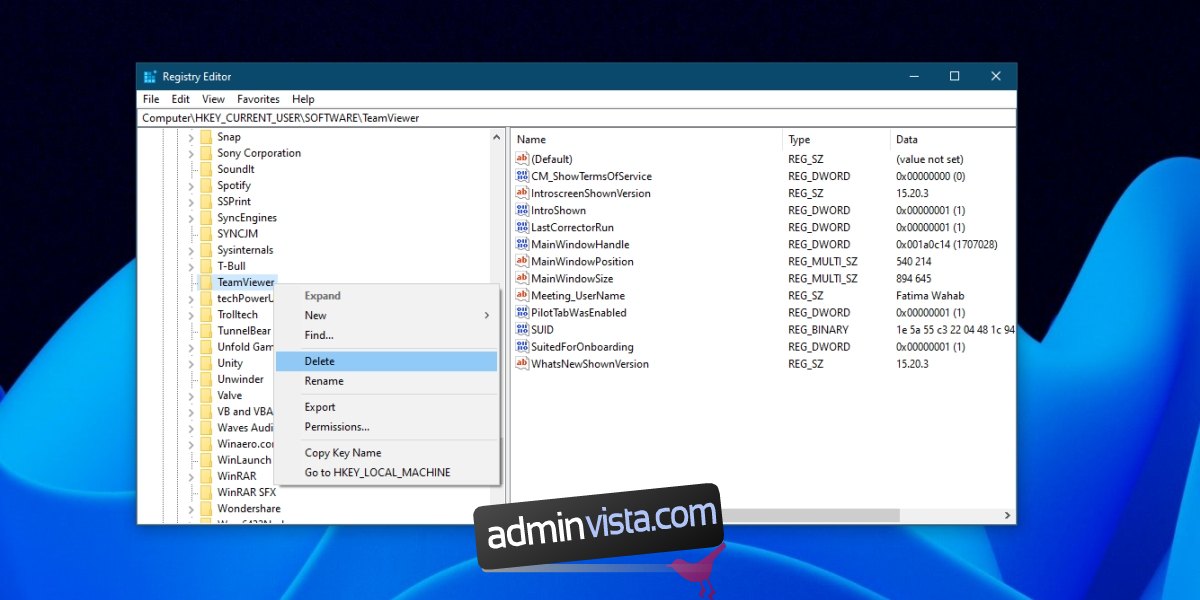
ثم انتقل إلى هذا المفتاح: HKEY_LOCAL_MACHINESOFTWARETeamViewerRemove TeamViewer. اضغط على اختصار لوحة المفاتيح Win + R مرة أخرى لفتح مربع التشغيل. أدخل٪ appdata٪ في مربع التشغيل واضغط على مفتاح Enter. احذف مجلد TeamViewer. افتح مربع التشغيل مرة أخرى باستخدام اختصار لوحة المفاتيح Win + R واكتب٪ temp٪ في مربع التشغيل ، احذف مجلد TeamViewer ، وأعد تشغيل النظام ، ونزل وثبّت الإصدار المجاني من برنامج TeamViewer.
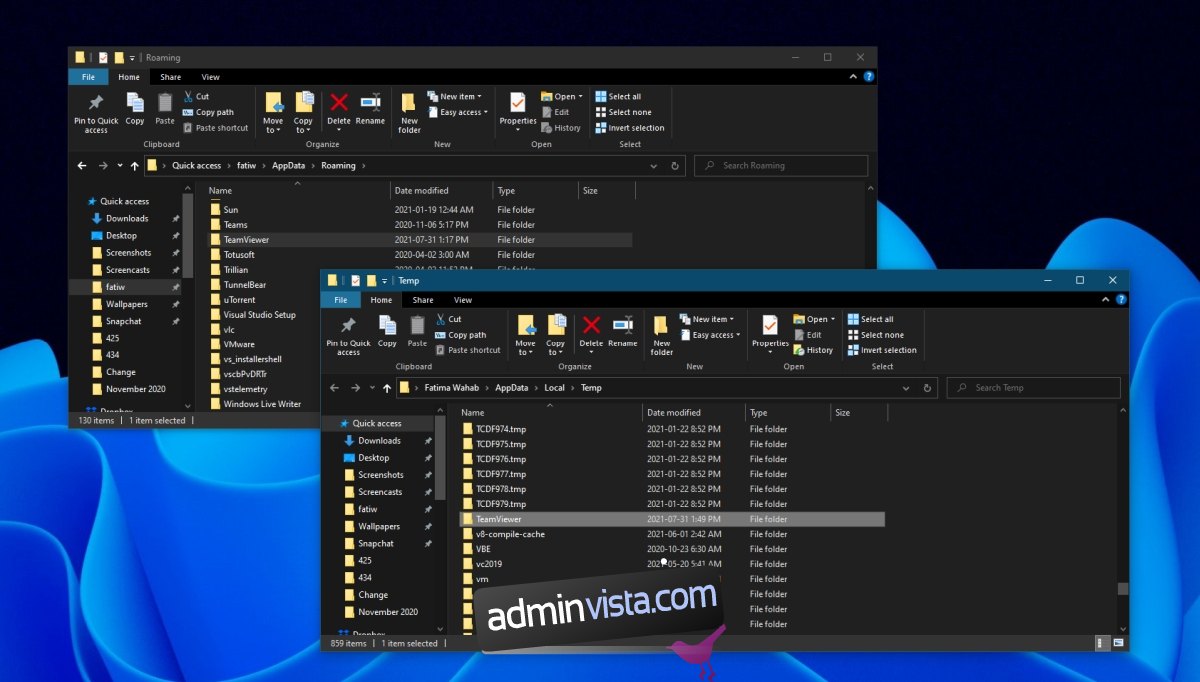
2. قم بتغيير عنوان MAC
يتم تحديد أجهزة الكمبيوتر من خلال عنوان MAC الخاص بها ولا يتغير هذا العنوان من تلقاء نفسه. يتم تعيينه / تعيينه تلقائيًا. ومع ذلك ، يمكن للمستخدمين تغييره وأحيانًا يتم إصلاح خطأ “اكتشاف الاستخدام التجاري”.
افتح إدارة الأجهزة ، قم بتوسيع محولات الشبكة. انقر نقرًا مزدوجًا فوق وحدة تحكم الشبكة وانتقل إلى علامة التبويب خيارات متقدمة. في عمود الخاصية ، حدد عنوان الشبكة. أدخل عنوان MAC جديدًا في مربع القيمة. يمكنك إنشاء واحد باستخدام هذه الأداة. انقر فوق “تطبيق” وإعادة تشغيل النظام.
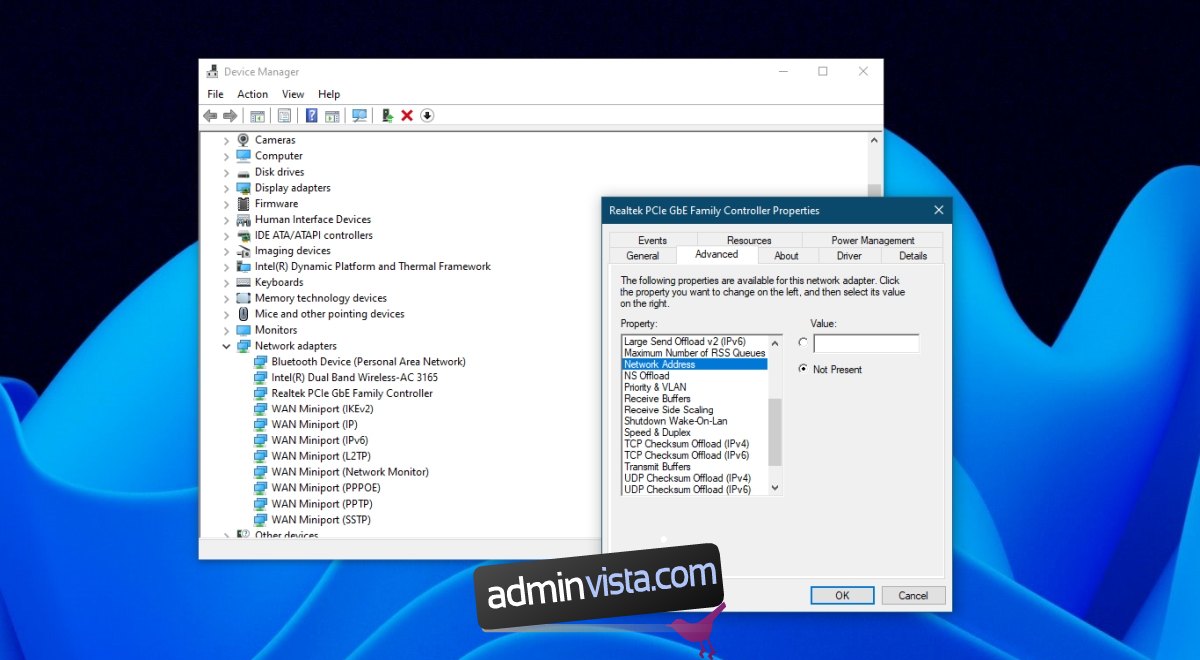
3. تحقق من حساب TeamViewer واتصل بالدعم
إذا كان لديك أكثر من حساب TeamViewer ، أو إذا كنت قد استخدمت حسابًا مجانيًا وحسابًا تجاريًا على نفس النظام ، فربما تم تمييز نظامك على أنه تجاري. اتصل بدعم TeamViewer واسألهم عما إذا كان بإمكانهم المساعدة. تحقق أيضًا من أن اشتراكك في TeamViewer (إذا كان لديك واحد) محدث وأنه لا توجد رسوم مستحقة.
استنتاج
برنامج TeamViewer هو حل رائع ومجاني لجلسات سطح المكتب البعيد. Windows غالبًا ما تواجه وظائف سطح المكتب البعيد مشاكل ويصعب على الكثيرين إعدادها. إذا كنت تريد الوصول عن بعد مع الميزة ، فأنت بحاجة إلى تشغيل Windows 10 برو. هذا هو السبب في أن العديد من المستخدمين يفضلون برنامج TeamViewer.
